Practice your typing skills with a quote from Sherlock Holmes. Click **start** to begin!
```
### アプリケーションを起動する
開発は常に反復的に行い、見た目を確認するのがベストです。アプリケーションを起動してみましょう。Visual Studio Codeには、[Live Server](https://marketplace.visualstudio.com/items?itemName=ritwickdey.LiveServer)という素晴らしい拡張機能があります。この拡張機能を使うと、アプリケーションをローカルでホストし、保存するたびにブラウザをリフレッシュしてくれます。
- [Live Server](https://marketplace.visualstudio.com/items?itemName=ritwickdey.LiveServer)をインストールします。リンクをクリックして**Install**を選択してください。
- ブラウザからVisual Studio Codeを開くように求められ、Visual Studio Codeからインストールを実行するように求められます。
- 必要に応じてVisual Studio Codeを再起動してください。
- インストール後、Visual Studio CodeでCtrl-Shift-P(またはCmd-Shift-P)を押してコマンドパレットを開きます。
- **Live Server: Open with Live Server**と入力します。
- Live Serverがアプリケーションをホストします。
- ブラウザを開き、**https://localhost:5500**にアクセスします。
- 作成したページが表示されるはずです!
それでは、機能を追加していきましょう。
## CSSを追加する
HTMLが作成できたので、コアスタイリングのためのCSSを追加します。プレイヤーが入力すべき単語をハイライトし、入力内容が間違っている場合にテキストボックスを色付けします。これを2つのクラスで実現します。
**style.css**という名前の新しいファイルを作成し、以下の構文を追加してください。
```css
/* inside style.css */
.highlight {
background-color: yellow;
}
.error {
background-color: lightcoral;
border: red;
}
```
✅ CSSに関しては、ページを好きなようにレイアウトできます。少し時間をかけてページをより魅力的にしてみてください:
- 別のフォントを選ぶ
- ヘッダーに色を付ける
- アイテムのサイズを変更する
## JavaScript
UIが作成できたので、次はロジックを提供するJavaScriptに注目します。これをいくつかのステップに分けて進めます:
- [定数を作成する](../../../../4-typing-game/typing-game)
- [ゲーム開始のイベントリスナーを追加する](../../../../4-typing-game/typing-game)
- [タイピングのイベントリスナーを追加する](../../../../4-typing-game/typing-game)
まず、**script.js**という名前の新しいファイルを作成してください。
### 定数を追加する
プログラミングを簡単にするために、いくつかのアイテムが必要です。これもレシピのようなもので、以下が必要です:
- すべての引用文のリストを含む配列
- 現在の引用文のすべての単語を格納する空の配列
- プレイヤーが現在入力している単語のインデックスを格納するスペース
- プレイヤーがスタートをクリックした時間
また、UI要素への参照も必要です:
- テキストボックス(**typed-value**)
- 引用文の表示(**quote**)
- メッセージ(**message**)
```javascript
// inside script.js
// all of our quotes
const quotes = [
'When you have eliminated the impossible, whatever remains, however improbable, must be the truth.',
'There is nothing more deceptive than an obvious fact.',
'I ought to know by this time that when a fact appears to be opposed to a long train of deductions it invariably proves to be capable of bearing some other interpretation.',
'I never make exceptions. An exception disproves the rule.',
'What one man can invent another can discover.',
'Nothing clears up a case so much as stating it to another person.',
'Education never ends, Watson. It is a series of lessons, with the greatest for the last.',
];
// store the list of words and the index of the word the player is currently typing
let words = [];
let wordIndex = 0;
// the starting time
let startTime = Date.now();
// page elements
const quoteElement = document.getElementById('quote');
const messageElement = document.getElementById('message');
const typedValueElement = document.getElementById('typed-value');
```
✅ ゲームにもっと多くの引用文を追加してみましょう
> **NOTE:** `document.getElementById`を使用して、コード内でいつでも要素を取得できます。これらの要素を頻繁に参照するため、文字列リテラルによるタイプミスを避けるために定数を使用します。[Vue.js](https://vuejs.org/)や[React](https://reactjs.org/)などのフレームワークを使用すると、コードの集中管理がより簡単になります。
`const`、`let`、`var`の使い方に関する動画を見てみましょう。
[](https://youtube.com/watch?v=JNIXfGiDWM8 "変数の種類")
> 🎥 上の画像をクリックすると、変数に関する動画が再生されます。
### ゲーム開始ロジックを追加する
ゲームを開始するには、プレイヤーがスタートをクリックします。もちろん、プレイヤーがいつスタートをクリックするかは分かりません。ここで[イベントリスナー](https://developer.mozilla.org/docs/Web/API/EventTarget/addEventListener)が役立ちます。イベントリスナーを使用すると、何かが発生するのを待ち、それに応じてコードを実行できます。この場合、ユーザーがスタートをクリックしたときにコードを実行したいです。
ユーザーが**スタート**をクリックすると、引用文を選択し、ユーザーインターフェースをセットアップし、現在の単語とタイミングの追跡をセットアップする必要があります。以下は追加するJavaScriptです。スクリプトブロックの後にコードを説明します。
```javascript
// at the end of script.js
document.getElementById('start').addEventListener('click', () => {
// get a quote
const quoteIndex = Math.floor(Math.random() * quotes.length);
const quote = quotes[quoteIndex];
// Put the quote into an array of words
words = quote.split(' ');
// reset the word index for tracking
wordIndex = 0;
// UI updates
// Create an array of span elements so we can set a class
const spanWords = words.map(function(word) { return `${word} `});
// Convert into string and set as innerHTML on quote display
quoteElement.innerHTML = spanWords.join('');
// Highlight the first word
quoteElement.childNodes[0].className = 'highlight';
// Clear any prior messages
messageElement.innerText = '';
// Setup the textbox
// Clear the textbox
typedValueElement.value = '';
// set focus
typedValueElement.focus();
// set the event handler
// Start the timer
startTime = new Date().getTime();
});
```
コードを分解してみましょう!
- 単語の追跡をセットアップ
- [Math.floor](https://developer.mozilla.org/docs/Web/JavaScript/Reference/Global_Objects/Math/floor)と[Math.random](https://developer.mozilla.org/docs/Web/JavaScript/Reference/Global_Objects/Math/random)を使用して、`quotes`配列からランダムに引用文を選択します
- `quote`を`words`配列に変換して、プレイヤーが現在入力している単語を追跡できるようにします
- プレイヤーが最初の単語から始めるため、`wordIndex`を0に設定します
- UIをセットアップ
- `spanWords`配列を作成し、各単語を`span`要素内に格納します
- これにより、表示される単語をハイライトできます
- 配列を`join`して文字列を作成し、`quoteElement`の`innerHTML`を更新します
- これにより、引用文がプレイヤーに表示されます
- 最初の`span`要素の`className`を`highlight`に設定して、黄色でハイライトします
- `messageElement`の`innerText`を`''`に設定してクリアします
- テキストボックスをセットアップ
- 現在の`typedValueElement`の`value`をクリアします
- `typedValueElement`にフォーカスを設定します
- タイマーを開始するために`getTime`を呼び出します
### タイピングロジックを追加する
プレイヤーが入力すると、`input`イベントが発生します。このイベントリスナーは、プレイヤーが単語を正しく入力しているかを確認し、ゲームの現在の状態を処理します。**script.js**に戻り、以下のコードを末尾に追加してください。その後、コードを分解して説明します。
```javascript
// at the end of script.js
typedValueElement.addEventListener('input', () => {
// Get the current word
const currentWord = words[wordIndex];
// get the current value
const typedValue = typedValueElement.value;
if (typedValue === currentWord && wordIndex === words.length - 1) {
// end of sentence
// Display success
const elapsedTime = new Date().getTime() - startTime;
const message = `CONGRATULATIONS! You finished in ${elapsedTime / 1000} seconds.`;
messageElement.innerText = message;
} else if (typedValue.endsWith(' ') && typedValue.trim() === currentWord) {
// end of word
// clear the typedValueElement for the new word
typedValueElement.value = '';
// move to the next word
wordIndex++;
// reset the class name for all elements in quote
for (const wordElement of quoteElement.childNodes) {
wordElement.className = '';
}
// highlight the new word
quoteElement.childNodes[wordIndex].className = 'highlight';
} else if (currentWord.startsWith(typedValue)) {
// currently correct
// highlight the next word
typedValueElement.className = '';
} else {
// error state
typedValueElement.className = 'error';
}
});
```
コードを分解してみましょう!まず、現在の単語とプレイヤーがこれまでに入力した値を取得します。その後、ウォーターフォールロジックを使用して、引用文が完了しているか、単語が完了しているか、単語が正しいか、またはエラーがあるかを確認します。
- 引用文が完了している場合(`typedValue`が`currentWord`と等しく、`wordIndex`が`words`の`length`の1つ前と等しい場合)
- 現在の時間から`startTime`を引いて`elapsedTime`を計算します
- `elapsedTime`を1,000で割ってミリ秒から秒に変換します
- 成功メッセージを表示します
- 単語が完了している場合(`typedValue`がスペースで終わり、`typedValue`が`currentWord`と等しい場合)
- 次の単語を入力できるようにするために、`typedElement`の`value`を`''`に設定します
- 次の単語に移動するために`wordIndex`をインクリメントします
- `quoteElement`のすべての`childNodes`をループして`className`を`''`に設定し、デフォルト表示に戻します
- 現在の単語の`className`を`highlight`に設定して、次に入力する単語としてフラグを立てます
- 現在の単語が正しく入力されている場合(ただし完了していない場合)、`currentWord`が`typedValue`で始まる場合
- `typedValueElement`をデフォルト表示にするために`className`をクリアします
- ここまで到達した場合、エラーがあります
- `typedValueElement`の`className`を`error`に設定します
## アプリケーションをテストする
これで完成です!最後のステップは、アプリケーションが動作することを確認することです。試してみてください!エラーがあっても心配しないでください。**すべての開発者**がエラーを経験します。メッセージを確認し、必要に応じてデバッグしてください。
**スタート**をクリックして、タイピングを始めてみましょう!以下のアニメーションのように動作するはずです。
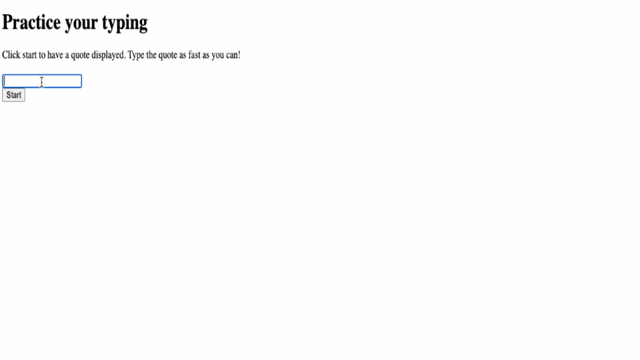
---
## 🚀 チャレンジ
さらに機能を追加してみましょう
- 完了時に`input`イベントリスナーを無効化し、ボタンがクリックされたときに再度有効化する
- プレイヤーが引用文を完了したときにテキストボックスを無効化する
- 成功メッセージをモーダルダイアログボックスで表示する
- [localStorage](https://developer.mozilla.org/docs/Web/API/Window/localStorage)を使用してハイスコアを保存する
## 講義後のクイズ
[講義後のクイズ](https://ff-quizzes.netlify.app/web/quiz/22)
## 復習と自己学習
ウェブブラウザを通じて開発者が利用できる[すべてのイベント](https://developer.mozilla.org/docs/Web/Events)について調べ、それぞれのイベントを使用するシナリオを考えてみてください。
## 課題
[新しいキーボードゲームを作成する](assignment.md)
---
**免責事項**:
この文書は、AI翻訳サービス [Co-op Translator](https://github.com/Azure/co-op-translator) を使用して翻訳されています。正確性を追求しておりますが、自動翻訳には誤りや不正確な部分が含まれる可能性があります。元の言語で記載された文書を正式な情報源としてお考えください。重要な情報については、専門の人間による翻訳を推奨します。この翻訳の使用に起因する誤解や誤解について、当社は責任を負いません。